Итак, теперь я занялся вставкой музыки. Вообще много народу уже музыку исправно вставляло и вставляет, но я порылся в инете и нашёл ещё пару способов ничем не ограниченной вставки музыки. Но пройдёмся по всем вариантам:
UPD 09.03.2012
Разобрался с проблемой ПростоПлеера (нужно использовать «старый embed-код», подробнее см. ниже) и добавил новый вариант плеера с загрузкой через файловый хостинг.
ПРЕДУПРЕЖДЕНИЕ: Пожалуйста, не пытайтесь вставить плееры в своё произведение. Их можно вставлять только в топики или в комментарии. Если же рискнёте, то результат неизвестен: плеер может работать, может не отображаться вовсе, а может испортить весь текст так, что вы не сможете его отредактировать, и единственным выходом будет его удалить. Поэтому экспериментировать советую только с текстами без комментариев.
ПростоПлеер
Традиционная вставка музыки, принятая на Мастерской — с использованием аудиоплеера ПростоПлеер. Здесь всё действительно просто:- забиваем автора или название песни в строку поиска,
- находим то, что нам нужно, нажимаем на «шестерёнку» сбоку от самой песни,
- выбираем пункт «Код вставки»,
- нажимаем на кнопочку «Хочу использовать старый embed-код» внизу,
- копируем код из второго окошка,
- вставляем и наслаждаемся.
Использование старого embed-кода обязательно, т.к. в противном случае для многих пользователей плеер не работает, выдавая сообщение красным текстом «Высота должна быть равна 42px».
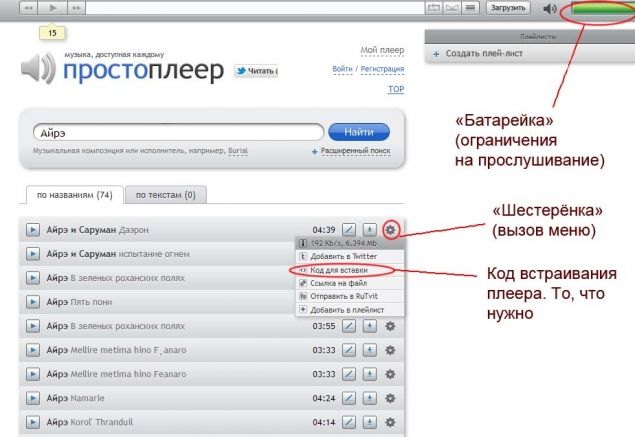
Проблем у «ПростоПлеера» две. Одна из них заключается в том, что музыки у него не так много, как хотелось бы, и далеко не всё, что хочется, можно на нём отыскать. А вторая заключается в том, что количество прослушиваний, сделанных на этом плеере, ограничено 15-ю треками в день. То есть, то, что выложим мы, может прослушать бесконечное количество людей, но каждый из них может прослушать не более 15 песен за один день. На следующий день счётчик сбрасывается.
После теста многочисленных вариантов я пришёл к выводу, что ПростоПлеер, всё-таки, лучший вариант, хотя и со своими проблемами.
Однако для желающих рассмотрим и другие варианты.
Яндекс.Музыка
Яндекс.Музыка. Это — новый сервис Яндекса с предположительно крупной способностью к расширению. Однако пока как его треклист, так и способность без лишнего головотяпства встраивать плеер в сайты весьма под сомнением. Однако, как бы то ни было, объясню вкратце, как можно встроить его треки на страницы Мастерской.
Итак, главное, что нам понадобится — это код плеера. Он выглядит так:
<embed type="application/x-shockwave-flash" width="450" height="48" scale="noscale" src="http://music.yandex.ru/embed/номер трека/track.swf"></embed>
Далее действуем по алгоритму:
1) Находим интересующий нас трек на сайте.
2) Заходим на страницу трека.
3) Копируем ссылку страницы (в окошке браузера) и рассматриваем её. Она выглядит так:
music.yandex.ru/#!/track/1315463/album/168197
4) Копируем цифру, стоящую в ссылке на месте выделенной жирным, и вставляем её в код на место «номера трека».
Используя песню по вышеуказанной ссылке, мы получим следующий код:
<embed type="application/x-shockwave-flash" width="450" height="48" scale="noscale" src="http://music.yandex.ru/embed/1315463/track.swf"></embed>В результате у нас получится следующее:
Но, как мы логично видим, во-первых с Яндекса вставлять сложно и муторно, а во-вторых, у вас запросто может выпасть следующее объявление:
То есть, какие-то треки нам попросту недоступны.
Делаем вердикт: Яндекс.Музыка — не самое лучшее хранилище музыки, более того, одно из худших, которыми мы располагаем.
Ссылка отдельно, плеер отдельно
Получение ссылки на аудио-файл
И, наконец, третий вариант. Для меня он — самый предпочтительный, ибо, за исключением некоторой трудности в добывании ссылки на mp3-файл, не обладает никакими недостатками — сплошные преимущества. Причём позволяет вставлять файл откуда угодно, даже из пресловутого «Вконтакте», до музыки которого добраться было практически нереально…Собственно, на «Вконтакте» я и опишу этот метод. Кстати, на мой взгляд, весьма увлекательный…
1) Итак, у вас есть песня. Эта песня находится у вас в «Аудиозаписях». Вы открываете страницу Аудиозаписей Вконтакте, а затем — находите у себя в браузере «Исходный код страницы». В Mozilla Firefox это правая кнопка, и в появившемся меню ищете этот пункт. В других браузерах может быть в верхнем меню, пункт «Вид» — и там уже «Исходный код».
2) Итак, мы открыли исходный код. Теперь вбиваем поиск по названию песни и находим её.
3) Чуть выше названия в коде можно найти ссылку на нужный нам mp3-файл.
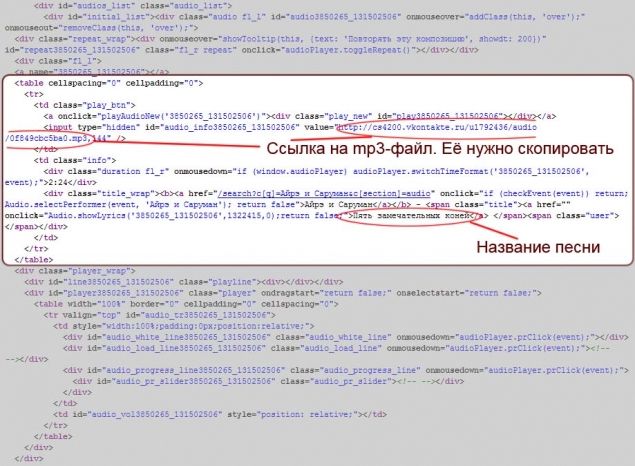
Пояснения к скриншоту: рамочкой выделен код одной песни. Все песни записываются одинаковым образом, и чуть выше названия каждой песни можно найти ссылку на mp3-файл, с помощью которого можно эту песню прослушать.
После тестирования я пришёл к выводу, что вариант с песнями «Вконтакте» не работает по неизвестным причинам. Судя по высказываниям в Интернете, вероятно, для того, чтобы иметь безболезненный доступ к музыке с этого ресурса, необходимо там зарегистрироваться и авторизоваться. В противном случае музыка просто не загружается.
Поэтому мы рассмотрим ещё один вариант, более громоздкий, но зато рабочий.
Он основывается на использовании ресурсов, позволяющих загружать файлы и получать на них прямые ссылки.
Список ресурсов можно прочитать в блоге «Аудио хостинг». Из этого списка я остановился на применении сервиса Screencast.com.
Хостинг мультимедиа файлов, необходима регистрация. Прост в управлении, прямые ссылки, обучающее видео пользования. 2Гб ограничение хранилища, 100Мб на один файл через веб-загрузку, через спец. загрузчика можно без ограничений на размер файла. Есть ограничение на пропускную способность — не более 2Гб в месяц. Данный сервис предназначен для видео презентаций, но работает с любыми файлами, особенно музыкой.
Итак, порядок действий:
регистрируемся на сервисе;
нажимаем кнопочку «Upload Content» и загружаем нужный аудио-файл;
ищем третью кнопочку  (Click to Share) и нажимаем её;
(Click to Share) и нажимаем её;
в открывшемся меню выбираем третье окошко (Embed on your page) и копируем его в блокнот;
в коде ищем прямую ссылку на файл:
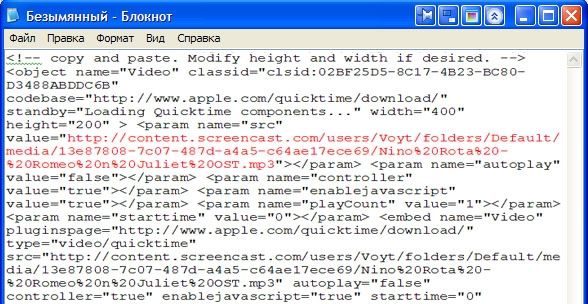
Она должна быть вида:
http://content.screencast.com/users/Voyt/folders/Default/media/13e87808-7c07-487d-a4a5-c64ae17ece69/Nino%20Rota%20-%20Romeo%20n%20Juliet%20OST.mp3копируем ссылку.
Muzicons.com
Итак, мы сделали самое главное: получили ссылку на mp3-файл нужной нам песни. Далее, мы должны сделать следующее:1) Заходим на сайт Muzicons.com.
2) В раздел 02. music вставляем нашу ссылку.
3) Оформляем наш плеер как понравится.
4) Копируем код под разделом result из первой строчки (она подписана html-code) и вставляем этот код в своё сообщение.
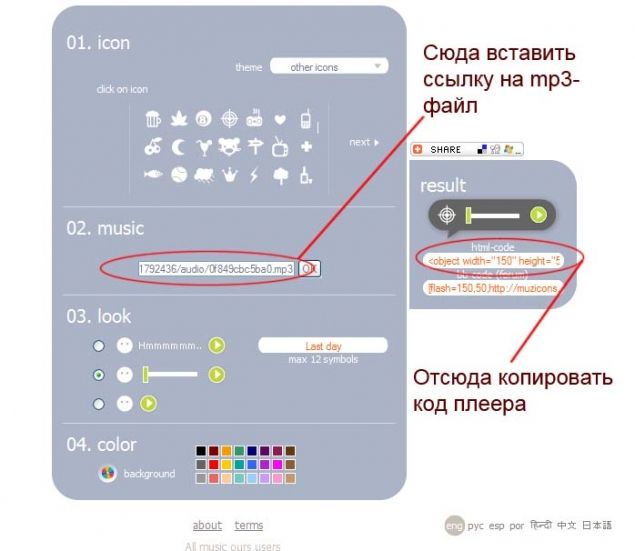
Вуаля!
FLV-MP3 универсальный плеер
После некоторых блужданий наткнулся на ещё один замечательный плеер, который работает также, как и Muzicon, только имеет больше функций. Это «FLV-MP3 универсальный плеер», находящийся по адресу flv-mp3.com. Давайте разберём, что с ним можно сделать.
1) Заходим на сайт flv-mp3.com. Там выбираем в колонке «Аудио» функцию «Собрать».
2) Выставляем необходимые параметры:
- ссылку на mp3-файл (его можно загрузить на какой-нибудь файловый хостинг, спереть из «Вконтакте» по схеме, описанной чуть выше в разделе Muzicon или откуда-нибудь ещё);
- надпись (фактически, название трека);
- цвет или скин (шкурку) — любой на выбор;
- громкость звука (если, например, файл чересчур громкий, то можно её снизить)
3) Из появившихся окон выбираем нижнее (с надписью «Вариант с тегом embed для ЖЖ») и копируем код оттуда.
4) Вставляем этот код в нужное место.
5) Наслаждаемся.



Только зарегистрированные и авторизованные пользователи могут оставлять комментарии.
Если вы используете ВКонтакте, Facebook, Twitter, Google или Яндекс, то регистрация займет у вас несколько секунд, а никаких дополнительных логинов и паролей запоминать не потребуется.